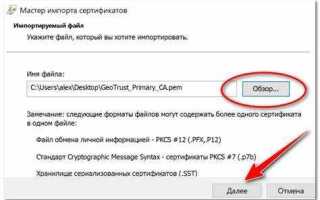Иногда обновления Windows 10 могут не устанавливать автоматически из-за ошибок системы или конфликтов с установленным ПО. В таких случаях полезно вручную скачать и установить необходимые обновления, чтобы система оставалась актуальной и безопасной. В этой статье мы рассмотрим, как это сделать шаг за шагом, используя встроенные инструменты и официальные источники.
Шаг 1: Проверка доступных обновлений через Центр обновления Windows
Первым шагом будет проверка доступных обновлений в Центре обновлений Windows. Для этого откройте Параметры и перейдите в раздел Обновление и безопасность. Здесь вы увидите кнопку для поиска новых обновлений. Если процесс не удается завершить автоматически, возможно, обновления нужно будет скачать вручную.
Шаг 2: Использование Windows Update Catalog
Для загрузки конкретных обновлений посетите официальный Windows Update Catalog. Введите название или номер обновления, которое вы хотите установить, в поисковую строку. Выберите нужную версию и скачайте файл в зависимости от архитектуры вашей системы (x64 или x86). После этого выполните установку вручную, запустив скачанный файл.
Шаг 3: Установка обновлений через командную строку
Если у вас возникли проблемы с установкой через обычный интерфейс, можно воспользоваться командной строкой. Для этого откройте Командную строку с правами администратора и используйте команду wusa <путь_к_файлу>.msu для запуска обновления вручную. Убедитесь, что файл имеет правильный путь, иначе команда не выполнится.
Как найти доступные обновления через центр обновлений
Для того чтобы найти доступные обновления на Windows 10, используйте Центр обновлений. Для этого выполните следующие шаги:
- Откройте меню «Пуск» и выберите «Настройки» (иконка шестеренки).
- Перейдите в раздел «Обновление и безопасность».
- В левой части окна выберите «Центр обновлений Windows».
- Нажмите кнопку «Проверить наличие обновлений».
Система начнет искать доступные обновления. Если они есть, начнется их загрузка и установка. Вы сможете отслеживать прогресс через окно Центра обновлений. Если на компьютере уже установлены все актуальные обновления, вы получите уведомление о том, что система обновлена.
Если обновления не устанавливаются или процесс длится слишком долго, можно попробовать выполнить следующие действия:
- Проверьте подключение к интернету.
- Запустите средство устранения неполадок Центра обновлений, доступное в разделе «Дополнительные инструменты» в настройках обновлений.
- Перезагрузите компьютер и попробуйте снова.
После установки обновлений перезагрузите компьютер, если это необходимо. В некоторых случаях вам нужно будет подтвердить завершение установки вручную.
Как скачать обновления вручную с официального сайта Microsoft
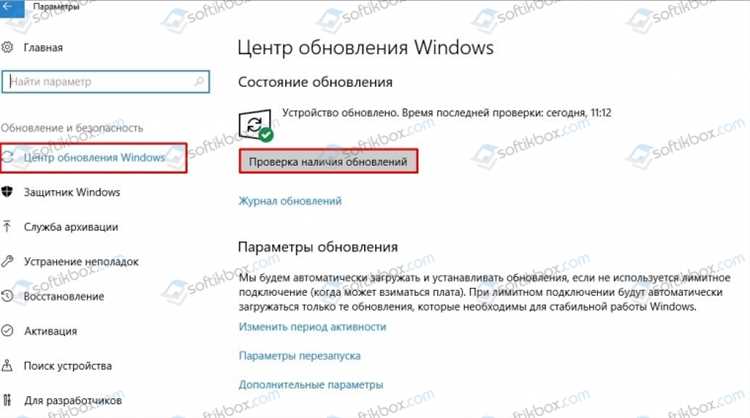
Для загрузки обновлений Windows 10 с официального сайта Microsoft можно воспользоваться специальным инструментом – Каталог обновлений Microsoft. Этот ресурс позволяет скачать отдельные обновления, включая драйвера, исправления и функциональные обновления для всех версий Windows.
Чтобы начать, выполните следующие шаги:
- Перейдите на сайт Каталог обновлений Microsoft.
- В поисковой строке введите нужное обновление, например, номер KB (например, KB5008212), чтобы найти конкретное исправление.
- Выберите нужное обновление из списка результатов поиска, кликнув по ссылке.
- Нажмите на кнопку Download напротив подходящей версии обновления для вашей архитектуры (x86, x64 или ARM).
- После загрузки откройте скачанный файл для установки.
Для уверенности, что вы скачиваете правильное обновление, внимательно проверяйте номер KB и совместимость с вашей системой. В случае необходимости можно скачать несколько обновлений одновременно, выбрав их и скачав с помощью одной ссылки.
Кроме того, для крупных обновлений системы, таких как обновления Windows 10 May 2021 Update, Microsoft предоставляет инструменты, такие как Windows 10 Update Assistant, который можно скачать также с официального сайта и использовать для автоматической загрузки и установки последней версии ОС.
Следуя этим рекомендациям, вы сможете безопасно и эффективно загружать и устанавливать обновления Windows 10 вручную с официального источника.
Как использовать инструмент Windows Update для установки обновлений
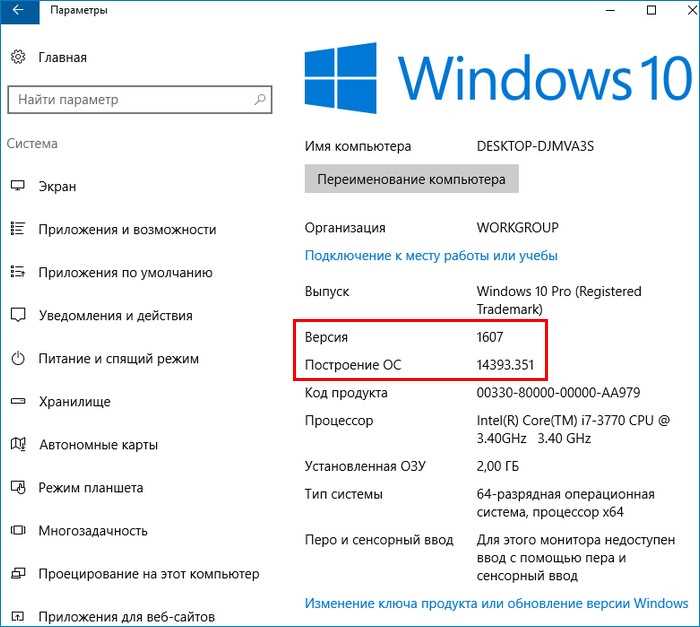
1. Откройте меню «Пуск» и выберите «Настройки» (иконка шестерёнки). Затем перейдите в раздел «Обновления и безопасность».
2. В разделе «Центр обновлений Windows» нажмите на кнопку «Проверить наличие обновлений». Система начнёт поиск доступных обновлений. Если они есть, Windows автоматически загрузит и установит их.
3. В процессе установки обновлений вам может потребоваться перезагрузить компьютер. Убедитесь, что все несохранённые данные сохранены перед перезагрузкой.
4. В случае проблем с обновлениями (например, если они не устанавливаются или возникают ошибки), можно использовать встроенную функцию устранения неполадок. Для этого в разделе «Обновления и безопасность» выберите «Устранение неполадок», затем «Центр обновления Windows» и следуйте инструкциям на экране.
5. Если обновления не устанавливаются из-за ошибок в загрузке или установке, попробуйте выполнить их вручную через «Каталог обновлений Windows». Для этого перейдите на сайт https://www.catalog.update.microsoft.com/Home.aspx, найдите нужные обновления и скачайте их вручную, после чего установите, следуя инструкциям.
6. Важно: для правильной работы инструмента Windows Update необходимо, чтобы ваш компьютер был подключён к интернету, а системные файлы не были повреждены. Если инструмент не работает должным образом, рекомендуется проверить целостность системных файлов с помощью команды «sfc /scannow» в командной строке с правами администратора.
Что делать, если обновление не устанавливается через стандартный метод

Если обновление Windows 10 не устанавливается через стандартный метод, первым шагом будет проверка соединения с интернетом и наличие свободного места на жестком диске. Для корректной работы обновлений требуется стабильное подключение и достаточное пространство.
Если с сетью и диском все в порядке, попробуйте воспользоваться инструментом Средство устранения неполадок Windows Update. Для этого перейдите в «Настройки» → «Обновление и безопасность» → «Устранение неполадок». Запустите диагностику, и система автоматически попробует исправить выявленные ошибки.
Если это не помогло, используйте командную строку с правами администратора. Выполните команду sfc /scannow, чтобы проверить системные файлы на наличие повреждений. Если ошибка в файлах найдена, система постарается их восстановить.
Другим вариантом является сброс компонентов обновления Windows. Для этого откройте командную строку и выполните поочередно следующие команды:
net stop wuauserv net stop bits del %windir%\SoftwareDistribution\DataStore\* /f del %windir%\SoftwareDistribution\Download\* /f net start wuauserv net start bits
После выполнения этих команд перезагрузите компьютер и попробуйте снова установить обновление.
Если и это не дало результата, можно скачать и установить обновление вручную с помощью инструмента Обновление Windows 10 с официального сайта Microsoft. Зайдите на сайт, выберите соответствующую версию обновления и следуйте инструкциям на экране.
В крайнем случае используйте Media Creation Tool для создания установочного носителя. Это поможет вам установить последнюю версию Windows 10, если стандартные способы обновления не работают.
Как обновить драйвера вручную после установки Windows 10
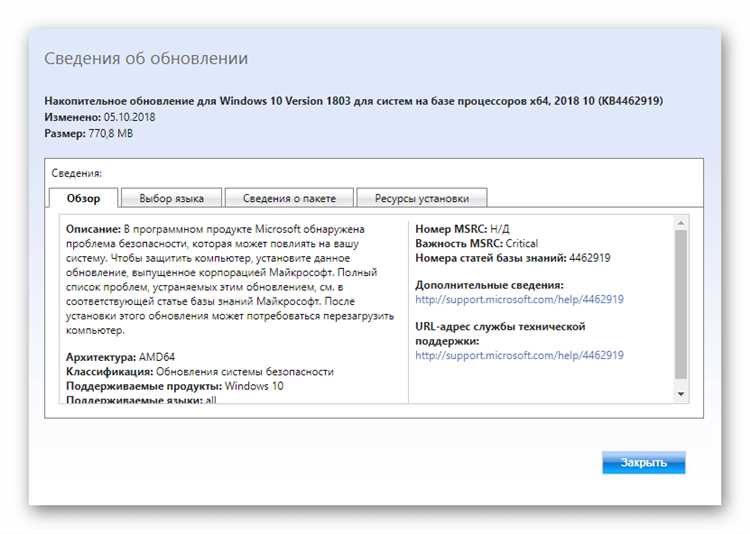
После установки Windows 10 важно обновить драйвера, чтобы система могла правильно взаимодействовать с оборудованием. Для этого существует несколько способов, каждый из которых может подойти в зависимости от ситуации.
1. Использование «Диспетчера устройств»:
Откройте «Диспетчер устройств», нажав клавишу Win + X и выбрав соответствующую опцию. Найдите устройство, драйвер которого нужно обновить, щелкните по нему правой кнопкой мыши и выберите «Обновить драйвер». Затем выберите «Поиск драйверов на этом компьютере» и укажите папку, где хранится скачанный драйвер.
2. Загрузка драйвера с сайта производителя:
Перейдите на официальный сайт производителя вашего оборудования. Например, для видеокарт используйте сайты NVIDIA, AMD или Intel. В разделе «Поддержка» найдите свою модель устройства и скачайте нужный драйвер. Убедитесь, что версия драйвера подходит для вашей операционной системы.
3. Использование утилит производителя:
Некоторые производители предлагают специальные программы для автоматического обновления драйверов, такие как Lenovo Vantage, Dell SupportAssist или HP Support Assistant. Эти утилиты сканируют систему и предлагают актуальные версии драйверов для вашего оборудования.
4. Использование сторонних программ:
Если вы не хотите вручную искать драйвера, можно воспользоваться утилитами вроде Driver Booster или Snappy Driver Installer. Эти программы сканируют систему, находят отсутствующие или устаревшие драйвера и предлагают их обновление. Однако, при использовании сторонних приложений всегда будьте осторожны, выбирайте только проверенные инструменты.
5. Ручная установка драйвера:
Если драйвер не был установлен автоматически, можно вручную указать путь к файлу .inf. Для этого в «Диспетчере устройств» выберите устройство, щелкните правой кнопкой мыши и выберите «Обновить драйвер». Далее выберите «Установить драйвер вручную» и укажите путь к файлу на жестком диске.
Обновление драйверов вручную требует внимательности, особенно в случае редких устройств. Важно следить за тем, чтобы драйверы были совместимы с вашей версией Windows 10, иначе могут возникнуть проблемы с производительностью или стабильностью системы.
Как использовать командную строку для запуска обновлений
Для запуска обновлений Windows 10 с помощью командной строки, необходимо использовать несколько встроенных инструментов. Это позволяет вручную инициировать процесс установки обновлений, если стандартный механизм обновления не работает или требуется более гибкое управление процессом.
Вам потребуется открыть командную строку с правами администратора. Для этого:
- Нажмите клавишу Windows, введите «cmd» или «Командная строка».
- Правой кнопкой мыши выберите «Запуск от имени администратора».
После этого, можно использовать следующие команды для работы с обновлениями:
- wuauclt /detectnow – команда для немедленного поиска доступных обновлений. После её выполнения, система начнёт искать новые обновления в фоновом режиме.
- wuauclt /updatenow – эта команда запускает установку найденных обновлений. Если они доступны, процесс будет инициирован без вмешательства пользователя.
- usoclient StartScan – команда для старта поиска обновлений через инструмент USO (Update Session Orchestrator). Это более современный механизм, используемый в последних версиях Windows 10.
- usoclient StartDownload – команда, которая начинает загрузку найденных обновлений после их обнаружения.
- usoclient StartInstall – используется для запуска установки уже загруженных обновлений. Важно, чтобы они были полностью загружены перед использованием этой команды.
Кроме того, можно использовать утилиту sfc /scannow для проверки целостности системных файлов, что может помочь в случае проблем с обновлениями. Команда сканирует систему на наличие поврежденных файлов и пытается их восстановить.
Если необходимо проверить статус обновлений, можно использовать команду wmic qfe list brief /format:table. Это покажет установленные обновления в виде таблицы с информацией о каждом из них.
Если вы сталкиваетесь с ошибками при обновлении, возможно, потребуется запустить команду msconfig для выполнения диагностики и исправления проблем с запуском системы и обновлениями.
Использование командной строки предоставляет более быстрые и точные способы управления обновлениями, особенно в случае сложных ситуаций или отказа стандартных инструментов Windows Update.
Как проверить журнал обновлений для диагностики проблем

Для диагностики проблем с обновлениями Windows 10 важно проверять журнал обновлений. Он предоставляет подробную информацию о процессе установки обновлений, возможных ошибках и причинах неудачных попыток. Следуйте инструкциям, чтобы найти и проанализировать журнал обновлений:
1. Откройте «Панель управления». Для этого нажмите клавишу Win + R, введите control и нажмите Enter.
2. Перейдите в раздел Система и безопасность, затем выберите Центр обновления Windows.
3. В левом меню выберите Просмотр журнала обновлений. Это откроет окно, где отображаются все успешные и неудачные обновления.
4. В журнале будут указаны дата и время каждой попытки обновления, а также код ошибки, если обновление не удалось установить. Внимательно изучите записи с кодами ошибок, чтобы понять причины неудачи.
5. Чтобы детальнее проанализировать ошибку, можно ввести код ошибки в поисковик, чтобы найти возможные решения. Например, ошибка 0x80073712 может указывать на поврежденные файлы обновлений, которые нужно исправить с помощью инструментов восстановления.
Для дополнительной диагностики используйте инструмент Просмотр событий. Для этого:
1. Нажмите Win + X и выберите Просмотр событий.
2. Перейдите в раздел Журналы Windows → Программы. Здесь вы найдете подробные логи работы системы, включая события, связанные с обновлениями.
Понимание ошибок и их причин поможет вам устранить неполадки с обновлениями и наладить нормальную работу системы.
Вопрос-ответ:
Как узнать, какие обновления доступны для Windows 10?
Чтобы проверить доступность обновлений для Windows 10, нужно открыть «Параметры» через меню «Пуск», затем выбрать раздел «Обновления и безопасность». В нем нужно нажать на кнопку «Проверить наличие обновлений». После этого система автоматически выполнит проверку и, если обновления будут найдены, предложит установить их.
Как вручную установить обновления для Windows 10, если система не предлагает их автоматически?
Если автоматическая проверка обновлений не помогает, можно скачать их вручную с официального сайта Microsoft. Для этого нужно перейти на страницу каталога обновлений Microsoft, найти нужное обновление по его номеру и скачать файл. После этого достаточно запустить загруженный файл, чтобы начать установку. Также можно использовать инструмент «Средство обновления Windows», которое автоматически загрузит и установит последние обновления.
Что делать, если обновления Windows 10 не устанавливаются?
Если обновления не устанавливаются, попробуйте выполнить несколько шагов. Первое — перезагрузите компьютер и попробуйте снова установить обновления. Если проблема сохраняется, воспользуйтесь встроенным инструментом «Устранение неполадок» в разделе «Обновления и безопасность». Он может помочь найти и устранить ошибки, мешающие обновлению. Еще одним вариантом является сброс компонента Windows Update, что можно сделать с помощью командной строки.
Как остановить или удалить обновления в Windows 10, если они вызывают проблемы?
Если обновления вызывают проблемы, их можно отменить. Для этого откройте раздел «Обновления и безопасность», выберите «Журнал обновлений» и найдите обновление, которое вызывает проблемы. В некоторых случаях можно удалить его через меню «Панель управления» в разделе «Программы и компоненты». Также можно воспользоваться командой в командной строке для удаления обновлений или отключить обновления на время через параметры системы, если это необходимо.